Sådan forhindrer du Windows 8 i at genstarte automatisk for opdateringsinstallationer
Hvis du konfigurerede Windows 8 eller Windows 7 til at installere opdateringer automatisk, vil du muligvis bemærke, at den udfører en automatisk genstart, når opdateringer er installeret. Dette kan være en virkelig irriterende ting, hvis du ikke havde planer om at genstarte din pc og havde travlt med nogle vigtige ting. Det kan endda genstarte, mens du ser et tv-program eller en vigtig online transaktion. Heldigvis er det muligt at ændre operativsystemets adfærd og forhindre Windows i automatisk at genstarte for opdateringsinstallationer.
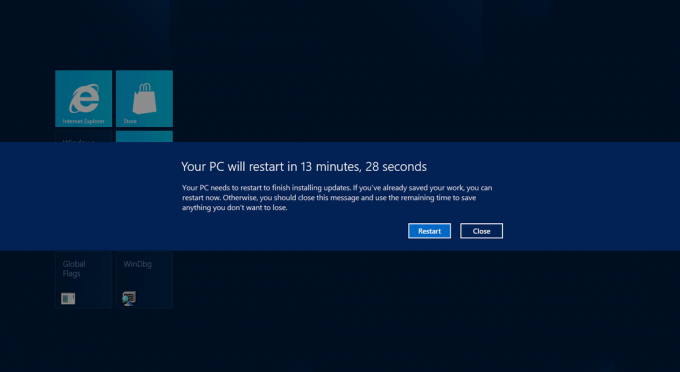
- Åbn registreringseditor (se hvordan)
- Gå til følgende nøgle:
HKLM\Software\Policies\Microsoft\Windows\WindowsUpdate\AU
Hvis du ikke har denne nøgle, skal du bare oprette den.
Tip: Det kan du få adgang til enhver ønsket registreringsnøgle med et enkelt klik. - Opret her en ny DWORD-værdi med navnet Ingen AutoRebootWithLoggedOnUsers og sæt den til 1.
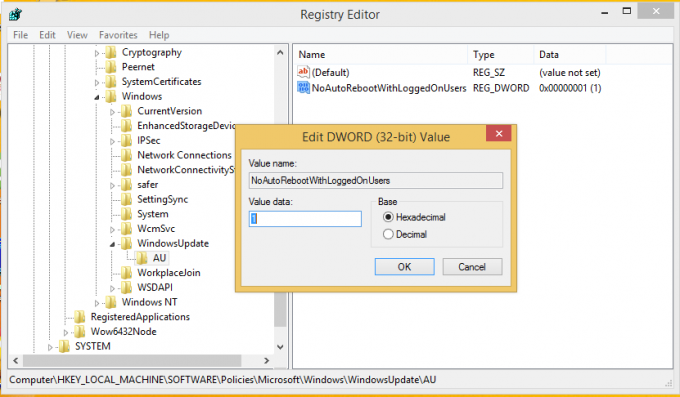
- Genstart din pc for at ændringerne træder i kraft.
Det er det. Windows 8 vil ikke udføre den automatiske genstart, hvis du er logget ind.
Du kan også indstille denne parameter ved hjælp af indstillingerne for gruppepolitik. Følg disse enkle instruktioner:
- Trykke Win + R tasterne sammen på tastaturet. Dialogboksen Kør vises på skærmen.
- Indtast følgende i feltet Kør:
gpedit.msc

Tryk på Enter. - Den lokale gruppepolitikeditor vises på skærmen.

Naviger til følgende kategori:Computerkonfiguration \ Administrative skabeloner \ Windows-komponenter \ Windows Update
- Indstil Ingen automatisk genstart med loggede brugere til planlagte automatiske opdateringsinstallationer indstillingen til Aktiveret tilstand.

Det er det.

